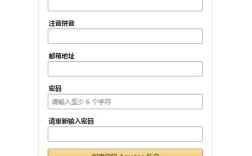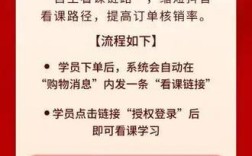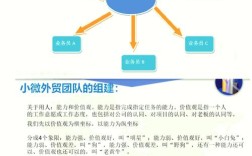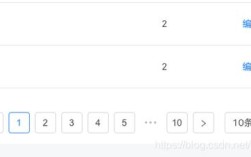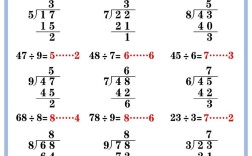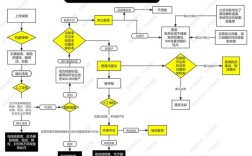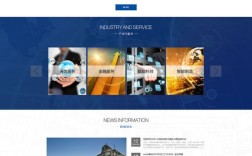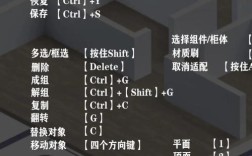在Adobe Photoshop中,智能对象是一种强大的功能,它允许用户嵌入栅格或矢量图像,并对其进行非破坏性编辑,当编辑完成或需要取消智能对象状态时,如何正确“退出”智能对象成为许多用户关注的问题,需要明确的是,“退出智能对象”并非指简单的关闭操作,而是指将智能对象转换为普通图层、取消编辑模式或解除智能对象链接等不同场景下的操作,以下将详细讲解各种退出智能对象的方法、适用场景及注意事项。
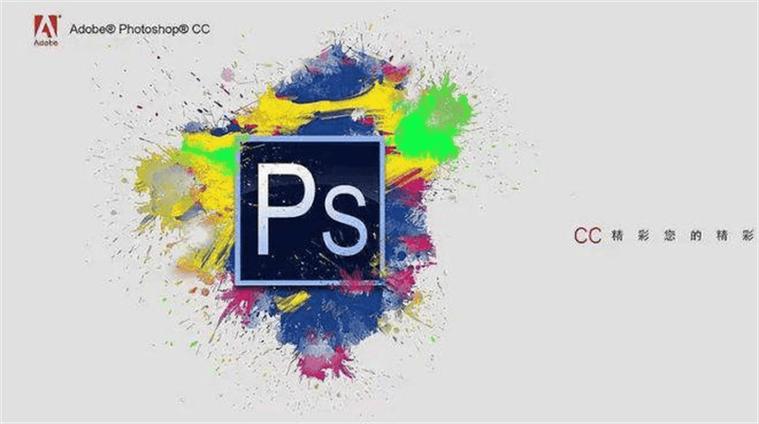
将智能对象转换为普通图层(栅格化)
如果智能对象是嵌入的栅格图像(如JPEG、PNG)或经过栅格化的矢量内容,且后续编辑不再需要保留矢量信息或原始文件链接,可通过栅格化将其转换为普通图层,具体步骤如下:
- 选中智能对象图层:在图层面板中单击目标智能对象图层,确保其处于选中状态。
- 执行栅格化操作:右键单击图层,在弹出的菜单中选择“栅格化图层”;或通过顶部菜单栏“图层”>“智能对象”>“栅格化图层”,智能对象将转换为普通像素图层,原始嵌入的图像数据会直接应用在图层中,失去非破坏性编辑的优势(如缩放无损、滤镜编辑等)。
适用场景:当智能对象内容无需再调整原始尺寸、应用智能滤镜,且需要使用普通图层专属功能(如画笔直接绘制、像素级选区修改)时。注意事项:栅格化操作不可逆,会永久破坏智能对象的原始数据,建议在操作前备份原图或通过“复制智能对象”保留原始状态。
退出智能对象的编辑模式
当双击智能对象进入编辑模式(此时会弹出嵌入文件的原始编辑窗口,如AI、PSD或关联的外部文件),完成编辑后需退出并应用更改,操作步骤如下:
- 保存编辑内容:在弹出的原始文件编辑窗口中(如Photoshop或Illustrator),完成修改后通过“文件”>“保存”(快捷键Ctrl+S/Cmd+S)保存更改。
- 关闭编辑窗口:直接关闭原始文件的编辑窗口,或切换回Photoshop主界面,系统会自动弹出提示:“‘文件名’已更改,要保存更改吗?”单击“是”即可将修改内容同步到智能对象中。
- 确认应用:返回Photoshop主界面后,智能对象图层将显示更新后的内容,图层面板中智能对象缩略图也会刷新。
适用场景:当需要修改智能对象内部原始文件(如替换嵌入的AI矢量图形、调整关联的PSD图层内容)时。注意事项:若智能对象是通过“置入”嵌入的独立文件(非图层链接),编辑后保存仅更新嵌入数据,不会影响外部原始文件;若为“链接”的智能对象,编辑外部文件后需在Photoshop中通过“图层”>“智能对象”>“更新修改内容”同步更改。
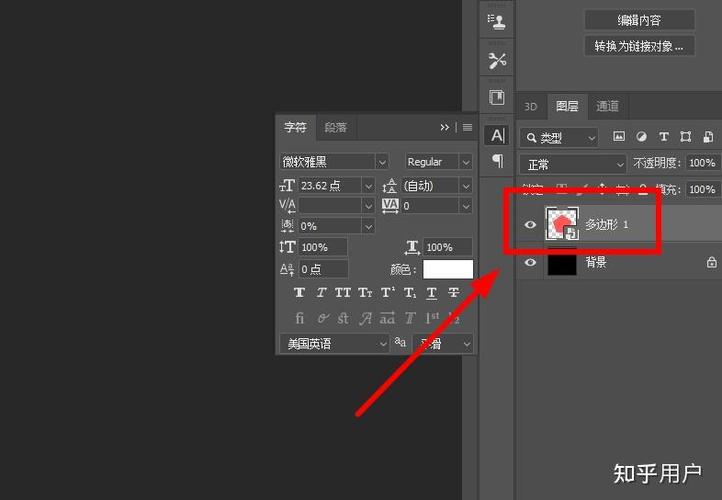
取消智能对象的链接状态(针对链接式智能对象)
当智能对象是通过“文件”>“置入为智能对象”链接的外部文件(而非嵌入)时,可通过“取消链接”将其转换为嵌入式智能对象,解除对外部文件的依赖,操作步骤:
- 选中链接式智能对象图层:在图层面板中识别链接式智能对象(图层名称后通常显示链接图标)。
- 执行取消链接:右键单击图层,选择“智能对象”>“取消链接”;或通过顶部菜单栏“图层”>“智能对象”>“取消链接”,外部文件将被嵌入到智能对象中,原始链接图标消失。
适用场景:当需要移动或传输文件,但不想依赖外部原始文件时;或避免外部文件修改影响当前设计。注意事项:取消链接后,智能对象将不再实时更新外部文件内容,若需同步需重新链接。
删除或替换智能对象
若需完全移除智能对象或替换为其他内容,可通过以下操作:
- 删除智能对象:选中图层后,直接按Delete键或拖动图层到图层面板底部的“删除”图标,智能对象将被移除。
- 替换智能对象:右键单击智能对象图层,选择“替换内容”,在弹出的对话框中选择新的图像文件,新文件将替换原有智能对象内容并保留智能对象属性。
适用场景:当智能对象内容不符合需求,需彻底移除或更换为其他素材时。
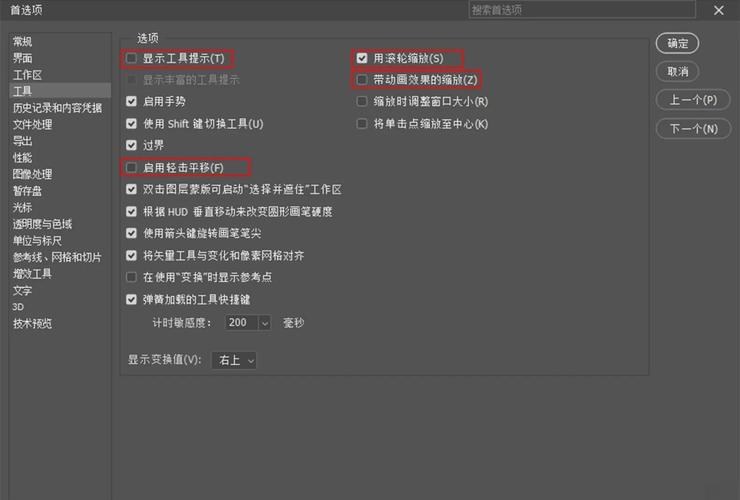
不同退出方式的对比
| 操作方式 | 核心功能 | 适用场景 | 不可逆性 |
|---|---|---|---|
| 栅格化图层 | 转换为普通像素图层 | 需使用普通图层功能,无需非破坏性编辑 | 是 |
| 退出编辑模式 | 保存并应用原始文件修改 | 调整嵌入/链接文件的内部内容 | 否(可重新编辑) |
| 取消链接 | 将链接式转为嵌入式智能对象 | 解除外部文件依赖,便于文件传输 | 否(可重新链接) |
| 删除/替换智能对象 | 移除或更换智能对象内容 | 完全替换或移除当前智能对象 | 是(删除时) |
相关问答FAQs
Q1:栅格化智能对象后,能否恢复为原始状态?
A1:无法直接恢复,栅格化操作会永久破坏智能对象的非破坏性编辑属性(如矢量信息、原始文件链接),若需恢复,只能通过“历史记录”面板撤销操作(需在栅格化前创建历史状态),或从备份文件中重新置入智能对象。
Q2:为什么双击智能对象后无法保存修改?
A2:可能原因有两个:一是智能对象为“链接”状态且外部文件被移动或删除,此时需重新链接文件(右键图层>“智能对象”>“重新链接到文件”);二是智能对象是通过“复制”生成的嵌套智能对象,需先进入最原始的智能对象编辑窗口保存,若仍无法解决,可尝试将智能对象栅格化后直接在Photoshop中编辑。